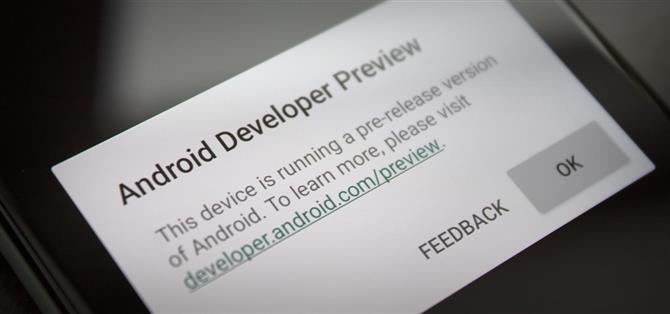Google выпустила первую сборку Android 12 почти ровно через год после отказа от Android 11, что примечательно в разгар глобальной пандемии. Но вы можете сказать, что инженеры Android усердно работали во время карантина, потому что последняя версия ОС абсолютно богата новыми функциями.
Появилась новая система тем, обновленный интерфейс уведомлений, общесистемная поддержка перетаскивания текста, изображений и содержимого буфера обмена, а также целый набор новых модулей Mainline, которые позволят Google обходить операторов связи и производителей, чтобы выпускать критические обновления Android прямо из Play Store. Так что есть много стимулов для прошивки новой сборки, и, к счастью, это удивительно простой процесс.
Что следует знать перед началом работы
- Вам понадобится Pixel 3 или новее , а также USB-кабель для передачи данных.
- Вам также понадобится компьютер Windows , Mac или Linux .
- Вам не нужен разблокированный загрузчик.
- Вам не нужна учетная запись разработчика.
- Вы не потеряете никаких данных в процессе.
- Процесс должен занять всего 10–15 минут работы.
- Если вас пугают командные строки, знайте, что вам нужно будет ввести только два слова . Остальное будет сделано щелчком мыши и касанием экрана!
Шаг 1. Загрузите OTA ZIP
На вашем компьютере начните с загрузки OTA-файла Android 12 для вашего устройства Pixel. Эти файлы хранятся в Google на официальном веб-сайте Android и могут быть загружены по ссылке ниже.
- Загрузите OTA-файл Android 12 для своего Pixel прямо с Google
Шаг 2. Загрузите ZIP-архив с инструментами платформы
Чтобы ваш компьютер мог взаимодействовать с телефоном, вам необходимо загрузить программное обеспечение Google Platform-Tools . Это небольшой простой ZIP-файл, доступный для всех трех основных настольных операционных систем:
- Загрузите инструменты платформы Google: Windows | Mac | Linux
Шаг 3. Распакуйте ZIP-архив на рабочий стол
Теперь извлеките ZIP-архив с инструментами платформы на свой рабочий стол. Обычно это можно сделать, дважды щелкнув ZIP-архив, а затем перетащив папку, показанную в утилите архивации, на рабочий стол. Кроме того, вы можете щелкнуть правой кнопкой мыши ZIP-архив, выбрать «Извлечь сюда» (или аналогичный), затем перетащить полученную папку на рабочий стол.
Шаг 4. Откройте командную строку в правильном каталоге
Теперь вам нужно открыть командное окно, работающее из папки инструментов платформы. Если вы работаете в Windows, нажмите кнопку Windows на клавиатуре, затем введите «cmd» и нажмите Enter, чтобы открыть окно командной строки. Если вы используете Linux или Mac, просто откройте приложение «Терминал».
Теперь введите «cd» в приглашении, затем добавьте пробел, но пока не нажимайте Enter . Вместо этого перетащите папку platform-tools , которую вы извлекли на шаге 3, затем поместите ее прямо в верхнюю часть окна команд. Это заполнит местоположение папки. Когда это произойдет, нажмите Enter.
Шаг 5: загрузитесь в Fastboot
Теперь вам нужно загрузить Pixel в режим быстрой загрузки, который затем позволит вам получить доступ к режиму восстановления, в котором вы можете прошить OTA ZIP, чтобы получить Android 12.
Для этого сначала перезагрузите телефон. Когда экран станет черным, нажмите и удерживайте кнопку уменьшения громкости. Удерживайте ее, пока не появится главное меню режима быстрой загрузки, как показано ниже.
Шаг 6: загрузитесь в Recovery
В главном меню режима быстрой загрузки нажимайте кнопку уменьшения громкости на боковой стороне устройства, пока в правом верхнем углу не появится надпись «Режим восстановления». Оттуда нажмите кнопку питания, чтобы выбрать этот параметр.
Вскоре вы попадете на экран со сломанным логотипом Android и текстом «Нет команды». Здесь нажмите и удерживайте кнопку питания, затем нажмите и отпустите кнопку увеличения громкости. Теперь вы увидите полное меню режима восстановления — прокрутите вниз с помощью кнопок громкости, затем нажмите кнопку питания, когда выделено «Применить обновление из ADB».
Шаг 7. Загрузите неопубликованное обновление Android 12
Теперь подключите телефон к компьютеру с помощью кабеля USB. Введите в командной строке adb sideload (без кавычек), затем добавьте один пробел, но пока не нажимайте Enter .
Вместо этого перетащите OTA ZIP, который вы загрузили на шаге 1, и поместите его прямо в верхней части командного окна. После пробела будет заполнен полный путь к папке с файлом, поэтому, когда команда читает «adb sideload», нажмите Enter .
Если это возвращает ошибку «команда не найдена» и вы используете macOS или Linux или используете Windows PowerShell, вам просто нужно добавить точку и косую черту в начале указанной выше команды. Итак, это:
./adb sideload
… затем пробел, затем перетащите OTA ZIP в командное окно и нажмите Enter.
Процесс прошивки начнется немедленно и займет около 10 минут, поэтому убедитесь, что телефон и компьютер включены и подключены. Когда это будет сделано, вы попадете на главный экран режима восстановления — используйте клавиши регулировки громкости, чтобы выделить параметр «Перезагрузить систему сейчас», затем нажмите кнопку питания, чтобы выбрать его. Когда вы вернетесь, у вас будет Android 12!